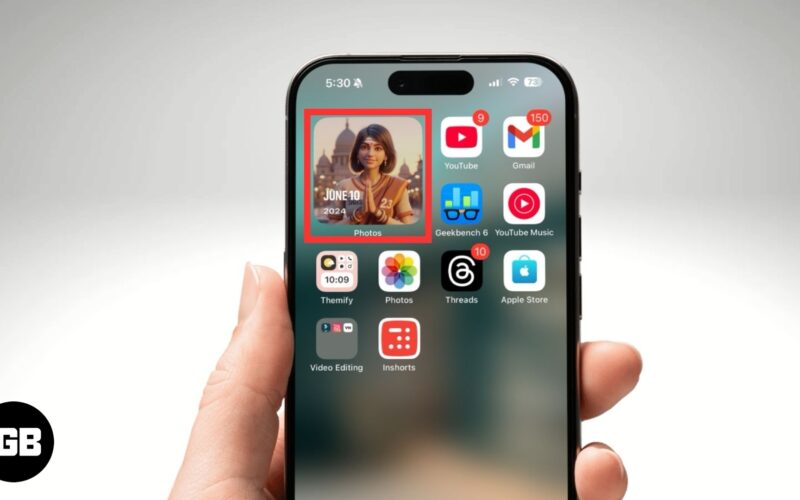
우리는 사진 위젯 덕분에 iPhone 홈 화면에서 가장 좋아하는 추억을 보는 것을 좋아합니다. 그러나 특정 주요 사진을 제거하려면 어떻게해야합니까? IOS 18에서 Apple을 사용하면 기능 된 사진을 새로운 방식으로 설정, 수정 또는 편집 할 수 있으므로 사용자가 나타나는 내용을 더 많이 제어 할 수 있습니다.
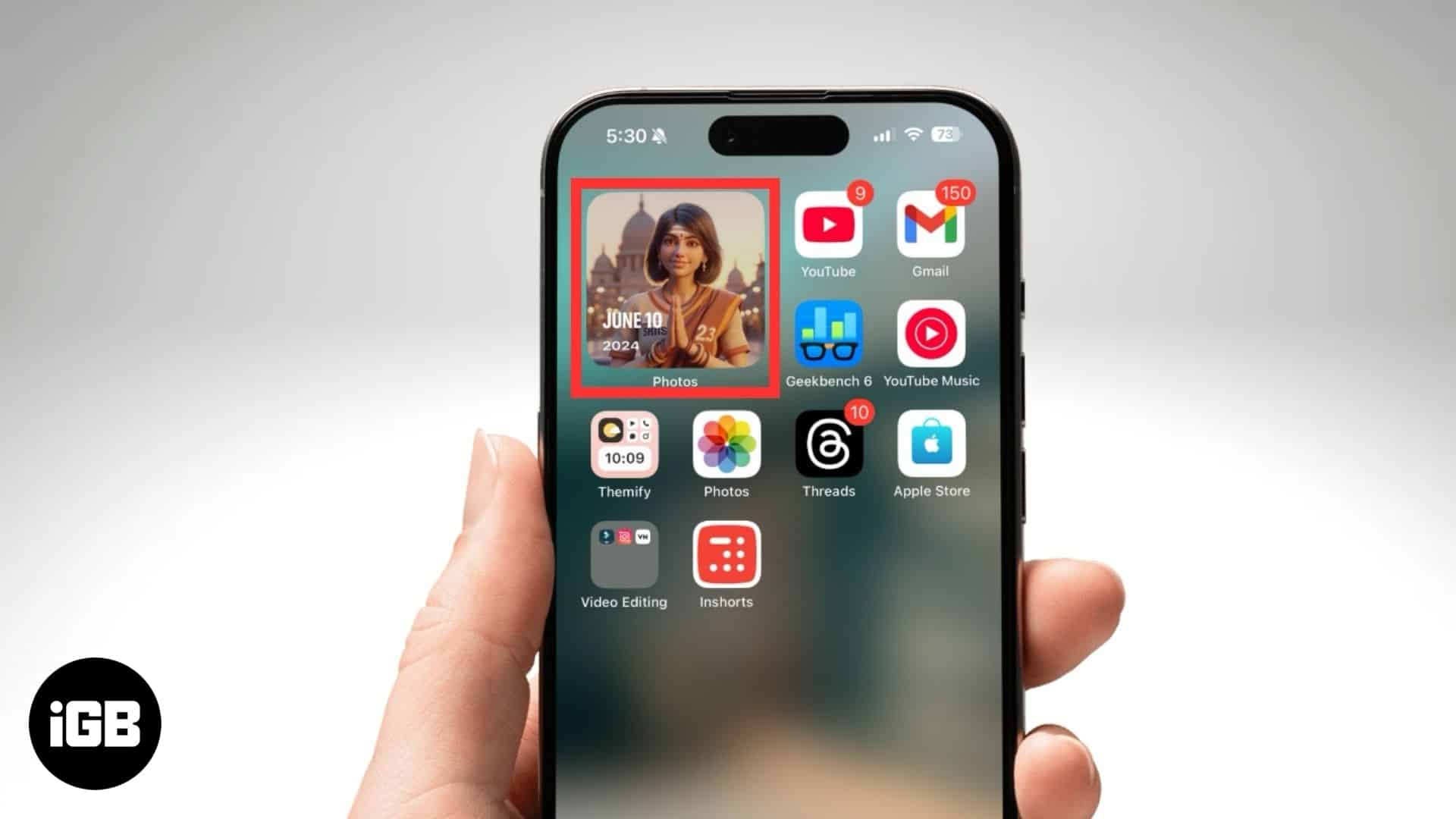
이 안내서에서는 iPhone의 특정 주요 사진을 자세히 변경하거나 제거하는 방법을 보여 드리겠습니다. 그래서 시작합시다!
iPhone은 어떻게 선택된 사진을 선택합니까?
Apple의 사진 앱은 추천 사진을 무작위로 자동 선택합니다. 이 시스템은 시각적으로 매력적이거나 의미가 있다고 생각되는 이미지를 선별하기 위해 사진 라이브러리를 스캔합니다. 이 이미지는 사진 위젯 및 추억 또는 기타 권장 섹션에 나타납니다.
iPhone이 기능 할 사진을 결정하는 방법은 다음과 같습니다.
- 사람과 애완 동물 : 특정 개인이나 애완 동물의 사진을 자주 찍으면 시스템이 중요하다고 가정하고 강조합니다. 또한 사람을 People 앨범에서 좋아하는 사람으로 표시하면 사진이 소개 될 가능성이 높아집니다.
- 기억과 사건 : Apple은 휴일, 휴가, 생일 및 기념일과 같은 중요한 행사를 우선시합니다. 특정 위치 또는 날짜에서 여러 사진을 클릭했다고 가정합니다. iOS는 그것들을 메모리로 특징 지을 수 있습니다.
- 도서관에 최근 추가 : 새로 추가되거나 최근에 편집 된 사진은 더 높은 기회가 있습니다. 이미지 (예 : 공유, 선호 또는 편집)와 자주 상호 작용하는 경우 iOS는 더 관련성이 높은 것으로 간주합니다.
- 활동을 기반으로하는 스마트 제안 : Apple은 최근에 한 일과 함께 사진을 보여줍니다. 예를 들어, 아침에 걷는 동안 풍경 사진을 찍는 경향이 있다면 비슷한 이미지가 포함될 수 있습니다. 또는 자주 방문하는 장소 (예 : 좋아하는 커피 숍)의 사진은 권장 사항으로 끝날 수 있습니다.
- 앨범 및 카테고리 환경 설정 : 애완 동물, 여행 또는 가족과 같은 앨범을 통해 자주 스 와이프하면 iOS는 해당 컬렉션의 사진을 특징으로 할 수 있습니다. 초상화 샷, 풍경 또는 음식 사진과 더 많이 상호 작용할 때 iPhone은 그에 따라 선택을 조정합니다.
Apple은 사진 위젯에 가장 적합한 샷을 선택하는 데 큰 도움이되지만 때로는 선호도에 호소력이 없을 수도 있습니다. 하지만 걱정하지 마세요! 추천 사진을 신속하게 변경하고 원하는 사진을 추가 할 수 있습니다. 다음에 그렇게하는 방법을 살펴 보겠습니다.
iPhone에서 특집 사진을 편집하는 방법
사진 위젯에서 이미지 사용자 정의는 iOS 18에서 간단합니다. 먼저, 수동으로 추천 사진을 추가하는 단계를 보여 드리겠습니다.
주요 사진을 추가하십시오
- 사진 앱을 시작하고 소개하려는 이미지를 엽니 다.
- 하트 아이콘을 탭하여 사진을 좋아하는 것으로 표시하십시오. 이제 이미지가 주요 사진 위젯과 추억에 나타납니다.
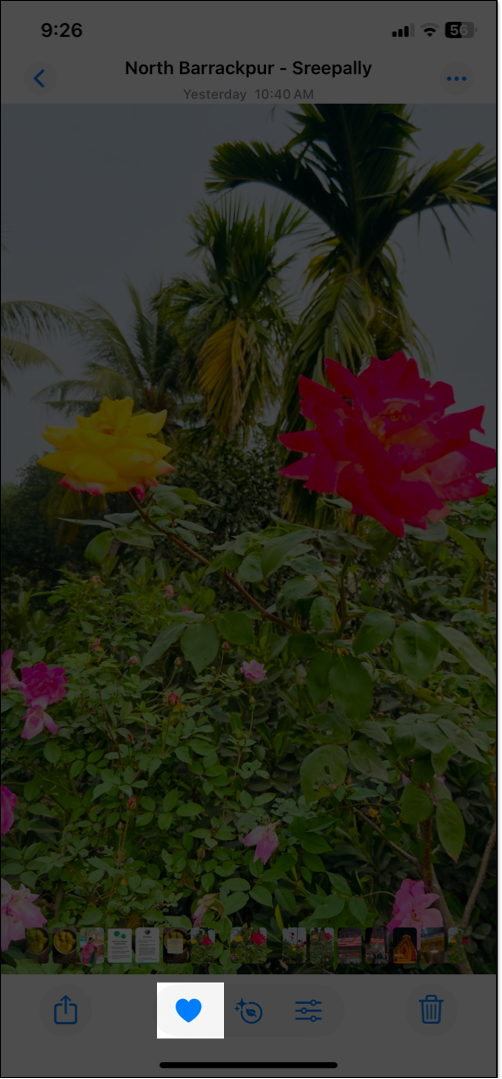
특집 사진에서 이미지를 제거하십시오
- 사진 앱을 열고 추천 사진 섹션으로 스크롤하십시오.
- 옆에> 아이콘을 탭하여 모든 주요 이미지를보십시오.
- 아래로 스크롤하여 제거하려는 이미지를 찾으십시오. 눌러 누르고 주요 사진에서 제거를 선택하십시오. 사진은 더 이상 주요 이미지로 제안되지 않습니다.
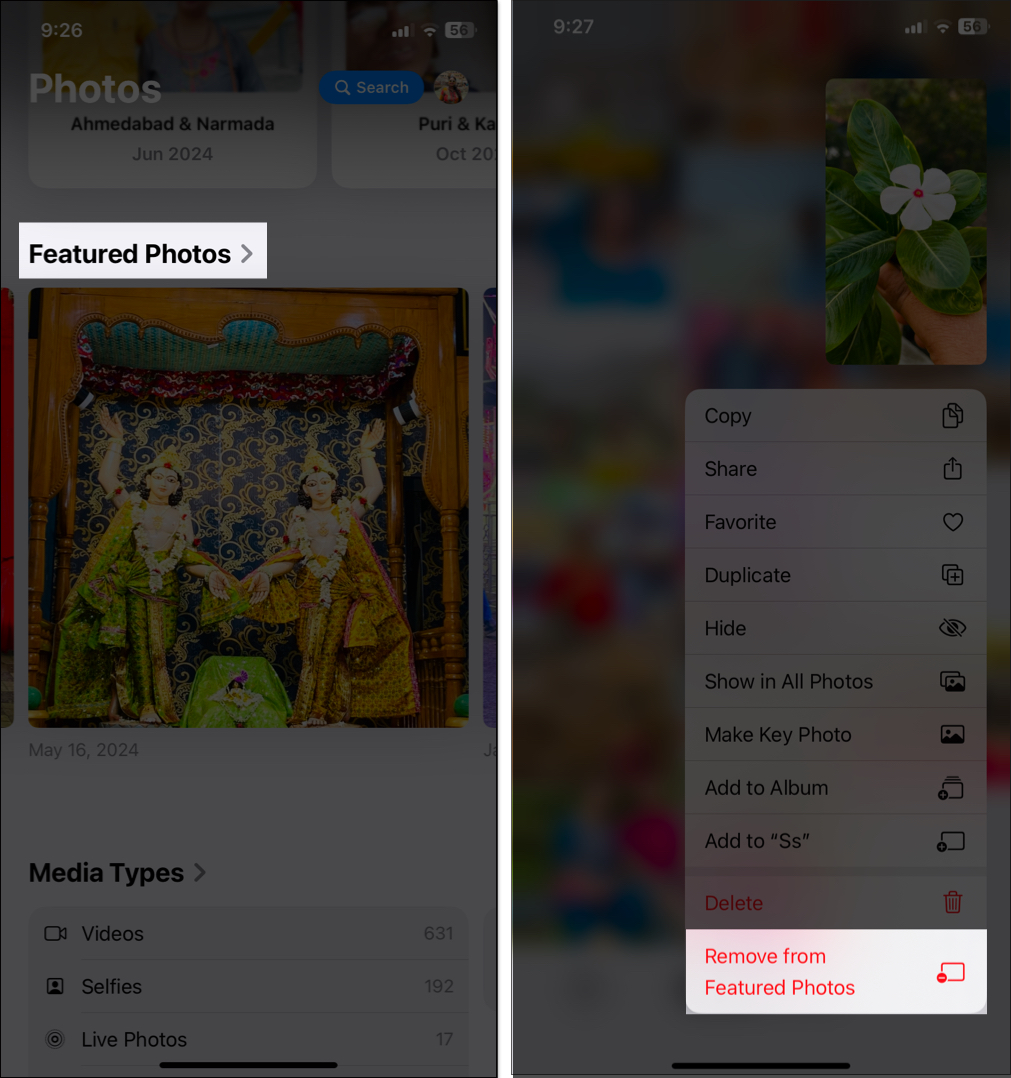
추천 사진에서 사람들, 장소 또는 추억을 멈추는 방법
때로는 iPhone이 보지 못하고자하는 사람이나 장소의 사진이있을 수 있습니다. 다행히도, 당신은 그들을 구체적으로 또는 전체 기억을 선택하여 숨길 수 있습니다.
주요 사진에서 원치 않는 콘텐츠를 사용자 정의하고 제거하는 방법은 다음과 같습니다.
특정 사람들을 숨기십시오
- 사진 앱으로 가서 숨길 사람의 이미지를 열십시오.
- 오른쪽 상단에 3 도트 아이콘을 누릅니다.
- 이 사람을 덜 선택하십시오.
- 당신은 다음과 같은 옵션을받을 수 있습니다.
- 이 옵션은이 옵션을 사용하지 않습니다.이 옵션은 추억과 사진 위젯에서 개별 사진과 비디오를 제거합니다. 그러나 그들의 그룹 이미지는 여전히 특집 제안에 남아있을 수 있습니다.
- 이 사람을 특징으로하지 마십시오. 이것은 모든 주요 섹션에서 사람을 완전히 제거합니다.
- 선택을 탭하여 선택을 저장하십시오.
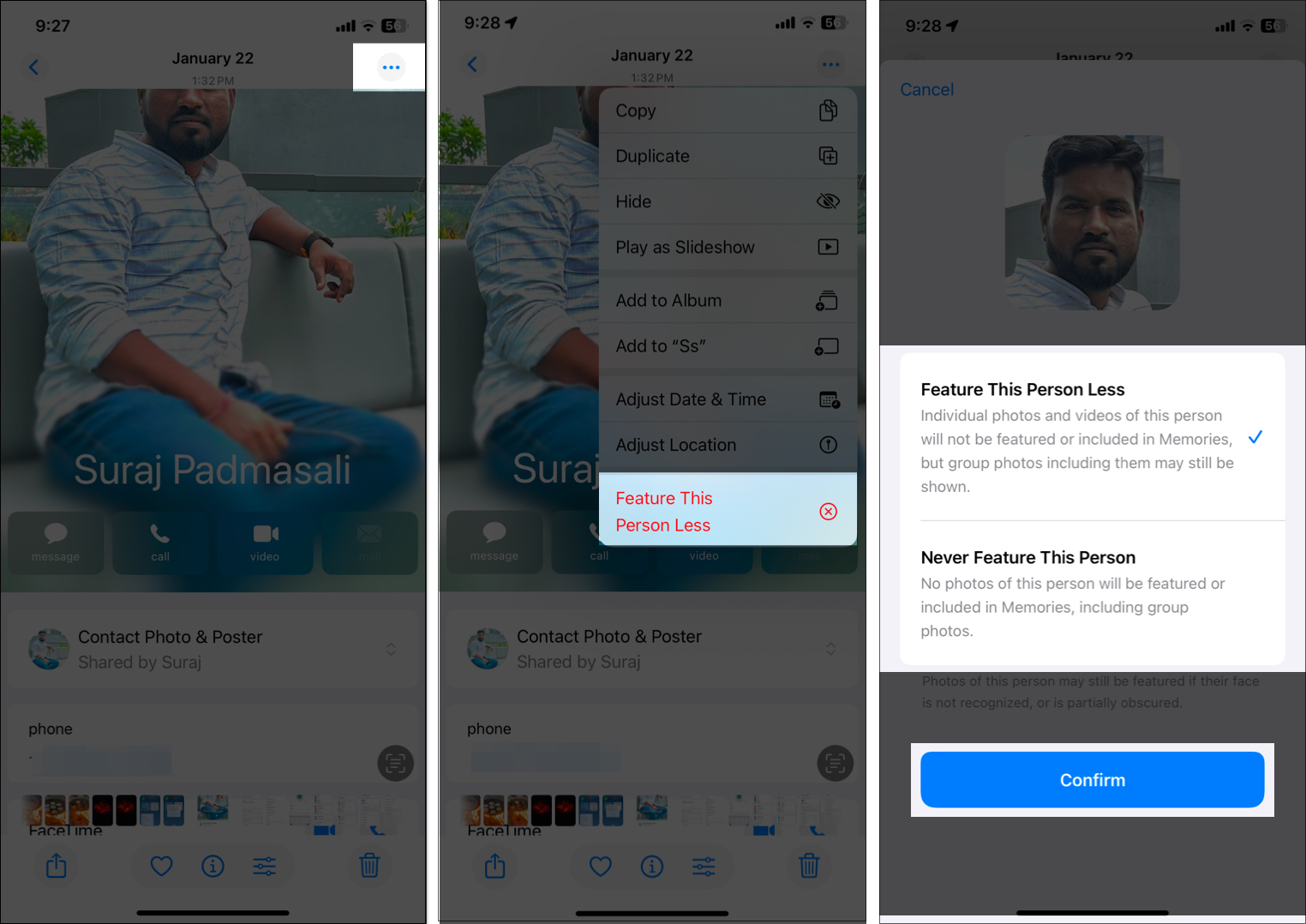
특집 사진에 등장하는 휴가 추억을 끄십시오
Apple의 사진 앱은 과거 여행과 휴가를 기반으로 추억을 자동으로 만듭니다. 사진 위젯에서 해당 지역의 특정 기억을보고 싶지 않다면 다음 단계를 따르십시오.
- iPhone의 설정으로 이동하여 하단의 앱을 누릅니다.
- 여기에서 스크롤하고 사진을 선택하십시오.
- 쇼 홀리데이 이벤트를 전환하십시오.
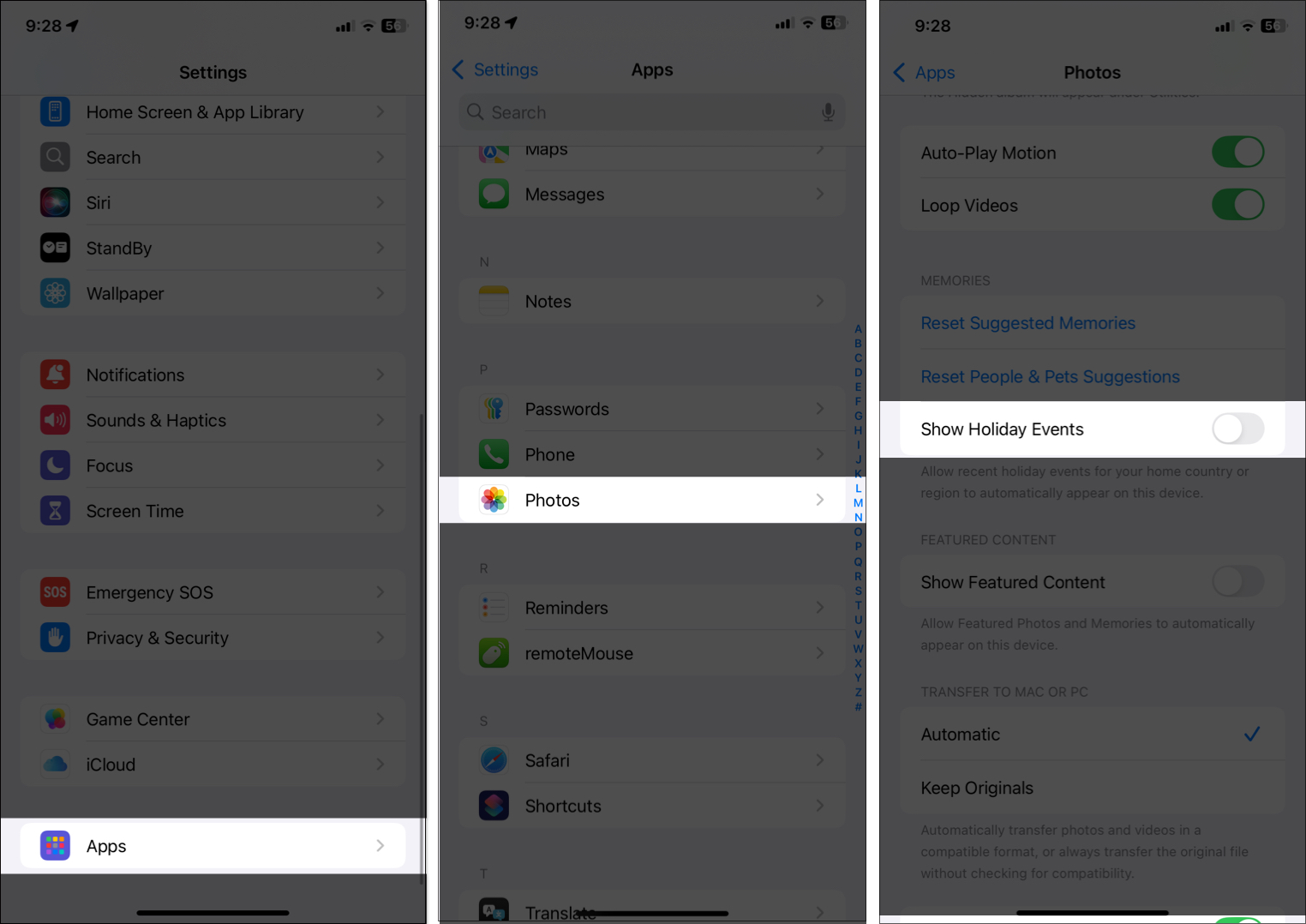
본국이나 지역의 휴가 이벤트를 특징으로하는 모든 추억을 끄게됩니다.
주요 사진 위젯을 효율적으로 관리하기위한 팁
주요 사진 위젯에 어떤 이미지가 나타나는지 더 많이 제어하려면 다음은 선택을 구성하고 선별하는 데 도움이되는 몇 가지 팁입니다.
- 좋아하는 중요한 사진 : 사진 앱에서 가장 좋은 사진을 즐겨 찾기로 표시하십시오. 이것은 의미 있고 미적으로 유쾌한 이미지가 더 자주 나타나도록합니다.
- 원치 않는 주요 사진을 정기적으로 제거합니다. 사진 라이브러리가 커지면 iPhone에는 새로운 특집 이미지가 표시됩니다. 이것은 홈 화면에 불필요한 이미지가 표시되는 것을 방지합니다.
- 원하지 않는 사진 숨기기 : 사진을 강조 표시하지 않으려면 이미지를 열고 3 도트 아이콘을 누르고 숨기기 → 사진 숨기기를 선택하십시오. 이미지는 숨겨진 앨범으로 이동하여 특집 사진이나 추억에 나타나지 않습니다.
- 원치 않는 선택을 방지하기 위해 중복, 흐릿한 이미지 및 스크린 샷을 정기적으로 삭제하십시오.
이 팁을 따르면 특집 사진 위젯과 추억에 이미지가 표시되는 이미지를 미세 조정할 수 있습니다. 이것은 또한 iPhone의 사진 경험을보다 개인화하고 즐겁게 만듭니다.
iPhone이 주요 사진을 보여주지 않도록 중지하십시오
추천 사진 섹션이 전혀없는 경우 다음을 해제 할 수 있습니다.
- 설정 → 앱으로 이동하여 사진을 선택하십시오.
- 추천 컨텐츠 섹션으로 스크롤하고 쇼 오프 스 쇼 오프 컨텐츠.
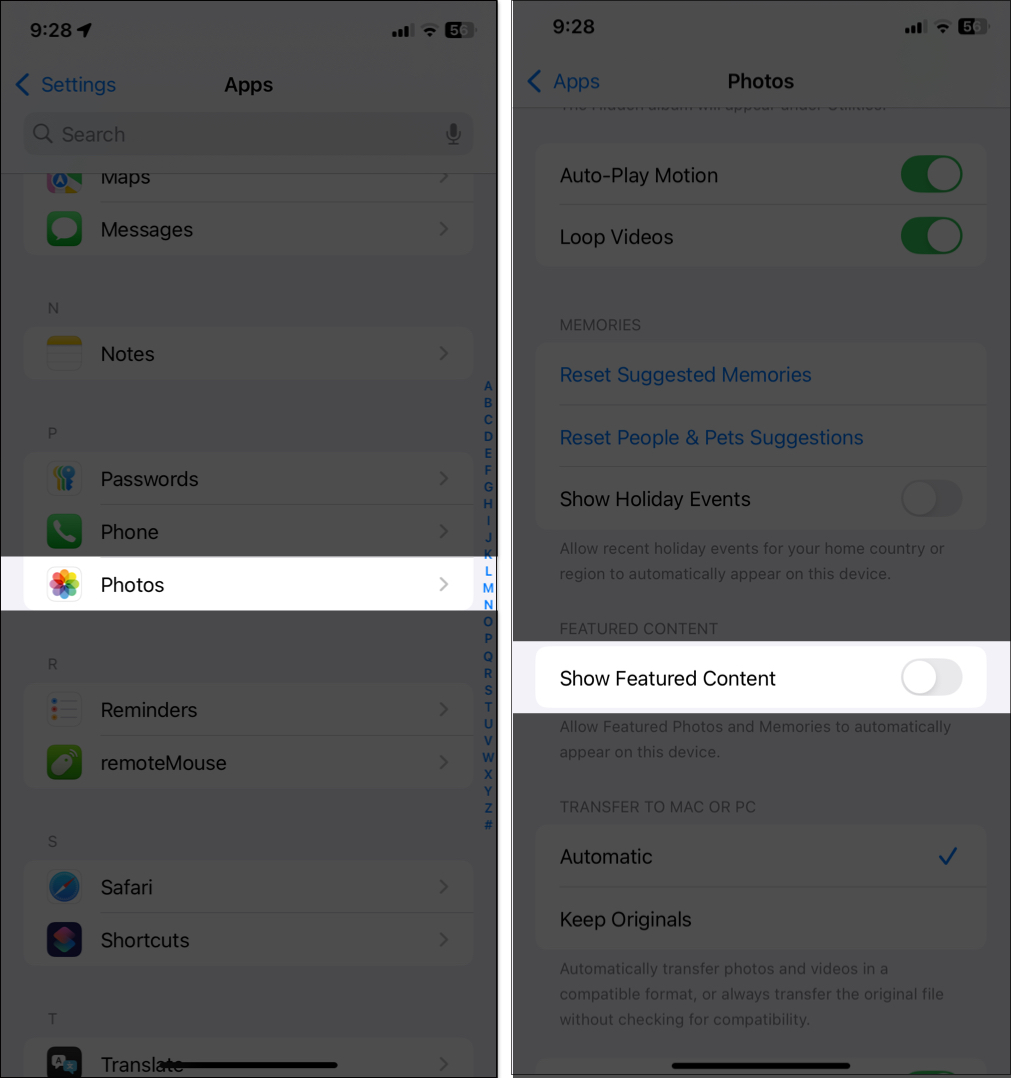
이렇게하면 모든 주요 사진과 추억이 iPhone에 자동으로 나타나는 것을 막을 수 있습니다.
사인 오프…
주요 사진 위젯에서 어떤 이미지가 표시되는지 iOS 18에서는 그 어느 때보 다 쉽습니다. 어떤 방법을 선택하든 홈 화면에 가장 관련이있는 순간이 표시되어 있는지 확인하십시오. 이 새로운 기능에 대한 당신의 생각은 무엇입니까? 아래 의견에 알려주세요!
또한 읽기 :
- iPhone에서 사진 앱을 사용자 정의하는 방법
- iPhone에 가장 적합한 위젯
- iPhone에서 위젯을 추가하고 편집하는 방법
